Optimalizujte svoj disk SSD pomocou Crucial Storage Executive
Jednotka SSD ( Solid State Drive ) je ukladacia jednotka, ktorá sa používa na ukladanie, prenášanie a extrahovanie dátových súborov a objektov. Keďže ukladá vaše dáta, je nevyhnutné udržiavať váš SSD v dobrom a zdravom stave. Crucial Storage Executive ponúka efektívny spôsob sledovania zdravotného stavu a optimalizuje výkon vášho Crucial SSD .
Crucial Storage Executive pre SSD
Softvér Crucial Storage Executive robí váš SSD ešte rýchlejším a umožňuje mu získavať pravidelné aktualizácie. Môžete vidieť, koľko úložného priestoru ste použili, stiahnuť si najnovší firmvér, sledovať teplotu disku, resetovať šifrovacie heslo a povoliť funkciu Momentum Cache , ktorá ešte viac zrýchli mnohé operácie SSD . Tento bezplatný softvér od spoločnosti Micron deteguje všetky podporované SSD(SSDs) nainštalované v systéme, ako aj štandardné pevné disky a SSD(SSDs) tretích strán . Poďme sa pozrieť na jeho vlastnosti.
Systémové informácie
Na hlavnej obrazovke sa zobrazí obrazovka Informácie o systéme a zobrazia sa nasledujúce informácie.(System Information)
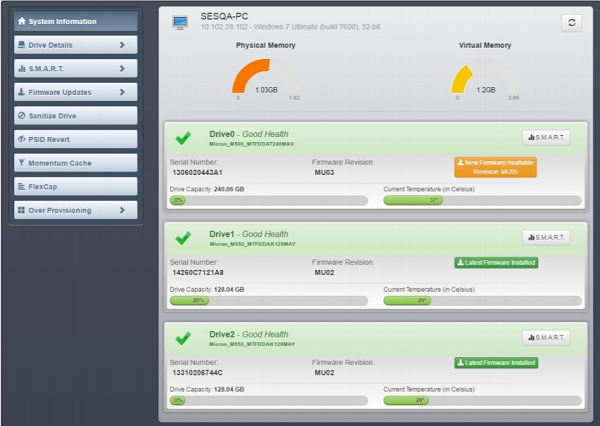
Všeobecné(General) informácie o systéme sa zobrazia v hornej časti obrazovky spolu s ďalšími podrobnosťami, ako sú podrobnosti o systéme(System) : názov hostiteľa(Hostname) , adresa IP a nainštalovaný operačný systém.
Priamo v strede hlavnej obrazovky nájdete dôležité mapy. Napríklad vľavo je tabuľka využitia primárnej pamäte a vpravo využitie vizuálnej pamäte. Tieto grafy vám pomôžu zistiť, koľko pamäte RAM(RAM) sa využíva.
Ak vám dochádza niektorý z týchto dvoch produktov, odporúča sa inovovať. V spodnej časti obrazovky vám tiež pomôže zistiť, koľko z vášho SSD sa využíva.
Podrobnosti o disku
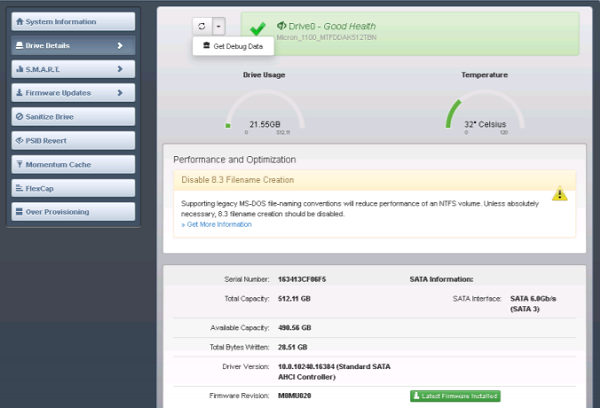
Obrazovka Podrobnosti o disku(Drive Details) poskytuje rôzne informácie o vybranom disku, vrátane:
Základné informácie, ako je kapacita, rozhranie, teplota, verzie ovládačov, výkon(Performance) a informácie o optimalizácii. Ak chcete zobraziť základné informácie o jednotke, kliknite na číslo jednotky na obrazovke Systémové informácie(System Information) alebo kliknite na ponuku Podrobnosti(Drive Details) o jednotke a vyberte jednotku. Podrobnosti o jednotke by sa zobrazili tak, ako je to znázornené na snímke obrazovky nižšie.

Ak je možné jednotku, ktorú ste vybrali, optimalizovať na výkon, v hornej časti obrazovky budú blikať príslušné informácie.
Zobrazenie atribútov SMART
Ide o monitorovací rámec, ktorý sa používa na zisťovanie a vykazovanie rôznych indikátorov konzistentnosti. Dá sa použiť aj na predvídanie porúch.
Aktualizácia firmvéru
Táto časť popisuje, ako skontrolovať a vykonať aktualizácie firmvéru na podporovaných jednotkách. Ak je váš systém za serverom proxy, nastavte informácie o serveri proxy tak, aby povolili kontroly aktualizácií firmvéru.
Dezinfikovať disk

Túto operáciu nemožno vykonať na namontovaných jednotkách. Je to len pre systémy v režime AHCI . Pri vykonávaní tejto operácie buďte opatrní, pretože úplne odstráni všetky údaje z disku.
Tento bezplatný softvér si môžete stiahnuť z Crucial.com. Viac o tejto aplikácii sa môžete dozvedieť stiahnutím jej používateľskej príručky vo formáte PDF .(PDF)
Tento nástroj je zadarmo na použitie a je kompatibilný s verziami Windows 10/8/7 .
Related posts
Bootice: Opravte problém s nesprávnou veľkosťou úložného priestoru na USB kľúči
GPT alebo MBR: Aký formát by ste mali použiť pre SSD (Solid State Drive)?
Jednotka SSD vs pevný disk – porovnanie
Čo je to SSD (Solid State Drive)? Plus plusy a mínusy
Cyberduck: Bezplatný klient FTP, SFTP, WebDAV, Disk Google pre Windows
Ako merať reakčný čas v systéme Windows 11/10
Najlepší bezplatný softvér na molekulárne modelovanie pre Windows 10
Zdieľajte súbory s kýmkoľvek pomocou Send Anywhere pre Windows PC
Naozaj potrebujem SSD alebo SSD?
Ako vymeniť jednotky pevného disku v systéme Windows 11/10 pomocou funkcie Hot Swap
Najlepší bezplatný softvér na skenovanie čiarových kódov pre Windows 10
Hide my Windows vám umožňuje skryť spustené programy z pracovnej plochy a panela úloh
OpenCPN má za cieľ poskytovať kvalitnú navigáciu na otvorenom mori
Softvér Chameleon mení tapetu v závislosti od poveternostných podmienok
Najlepšie softvérové a hardvérové bitcoinové peňaženky pre Windows, iOS, Android
Ako previesť FLAC do formátu MP3 pomocou bezplatných prevodníkov
Skontrolujte alebo zistite falošné úložné zariadenia pomocou týchto bezplatných nástrojov
Sprievodca nákupom SSD (Solid State Drive) na rok 2019
GIGABYTE LAN Optimizer ponúka inteligentnú správu siete
Prevod EPUB na MOBI – bezplatné nástroje na prevod pre Windows 10
